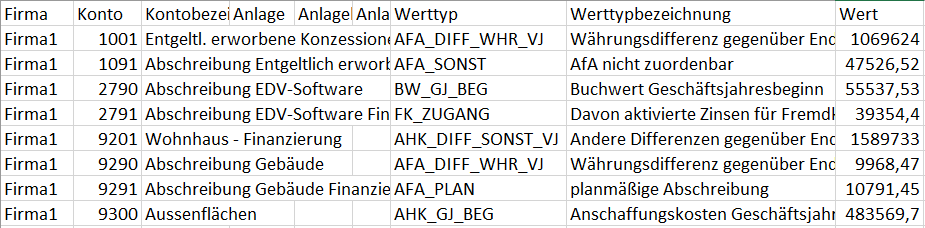Spis treści
Firmy działające na rynku niemieckim są zobligowane do przekazywania w formie elektronicznej swoich sprawozdań finansowych. Dane pomocne przy przygotowaniu takiego sprawozdania mogą zostać wyeksportowane z systemu Comarch ERP Altum. Wygenerowane pliki, zawierające dwie grupy informacji:
- salda kont księgowych
- dane dotyczące środków trwałych
można następnie zaimportować do aplikacji Comarch eBilanz w celu wykorzystania ich przy budowie sprawozdania .
Konfiguracja funkcjonalności
Przed rozpoczęciem korzystania z funkcjonalności należy przeprowadzić konfigurację:
- zaznaczyć parametr Eksport do eBilanz dostępny w sekcji Księgowość na formularzu firmy
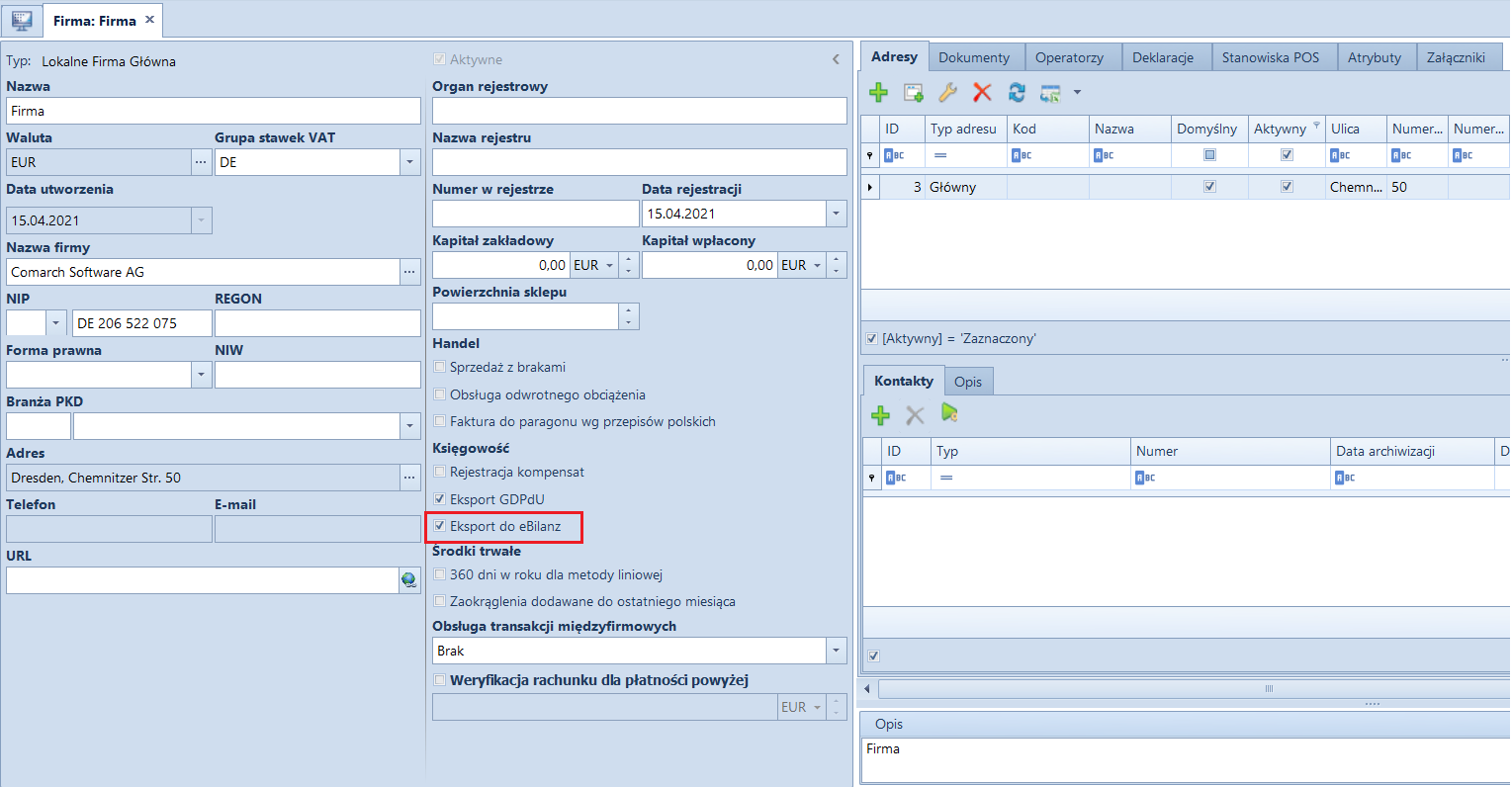
- przypisać wartość atrybutu Firma (atrybut typu Tekst automatycznie dołączony do obiektu Centrum struktury firmy) do odpowiedniej firmy
- przypisać wartości atrybutów Gruppe 1 i Gruppe 2 (atrybuty typu Lista automatycznie dołączone do obiektu Konto analityczne) do odpowiednich kont księgowych
Funkcjonalność wykorzystuje także:
- predefiniowany słownik uniwersalny Taxonomie, który zawiera klasyfikację wymaganą dla potrzeb ocechowania zapisów księgowych i wykorzystywaną w aplikacji Comarch eBilanz
- atrybut Taxonomie typu Słownik, przypisany automatycznie do obiektu Dekret. Zakres używania atrybutu został opisany w części dotyczącej eksportu środków trwałych.
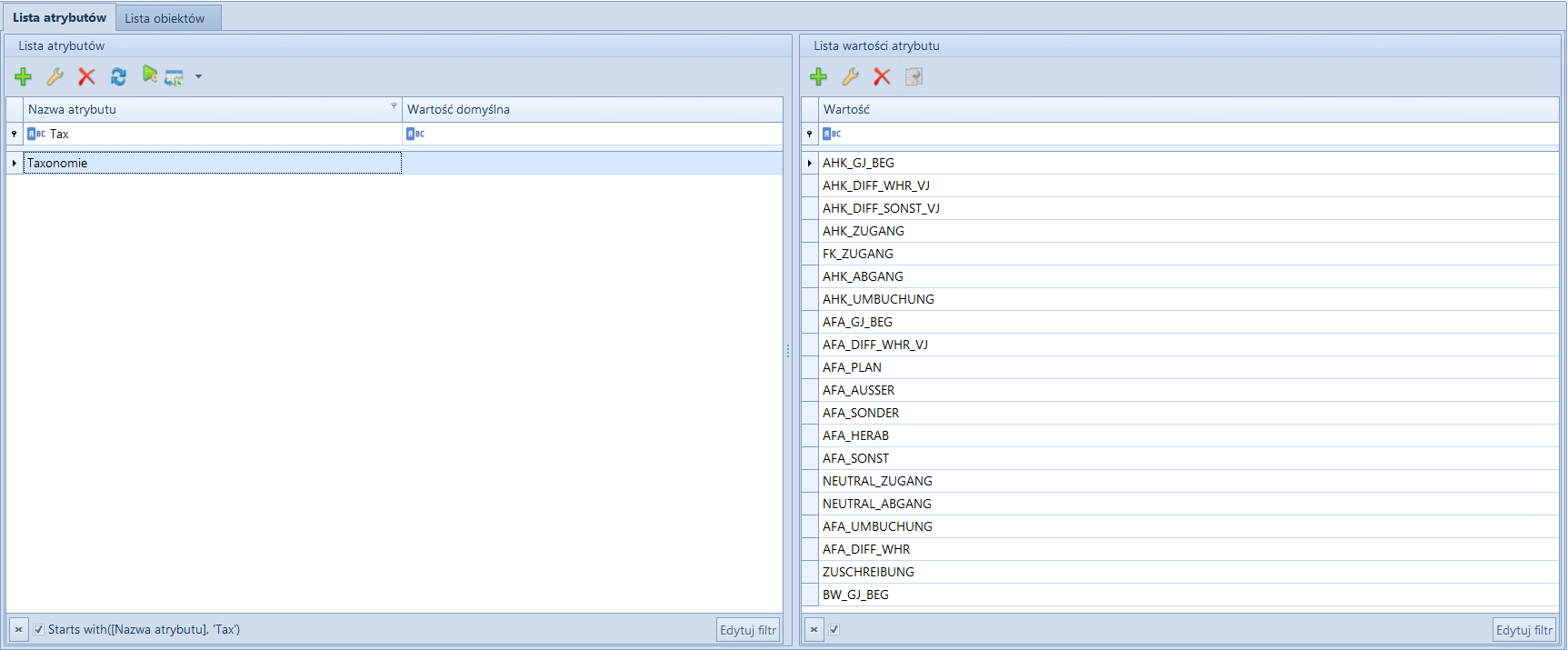
Eksport sald
Na bazie wyliczonego zestawienia obrotów i sald istnieje możliwość utworzenia pliku zawierającego informacje o saldach wyświetlanych kont. W tym celu należy:
- przejść do Księgowość → Obroty i salda
- ustawić odpowiednie parametry w filtrze, a następnie wybrać przycisk [Przelicz]
- wybrać przycisk [Eksport do eBilanz] a w jego ramach jedną z dwóch opcji, decydujących o zakresie eksportowanych danych:
- [Salda] – eksportowane są: wartość atrybutu Firma, numer konta, nazwa konta, saldo konta, typ salda
- [Salda rozszerzone] – eksportowane są dane dla opcji Salda oraz dodatkowo: wartości atrybutów Gruppe 1 i Gruppe 2, informacja o grupie 1 i 2, opis konta.
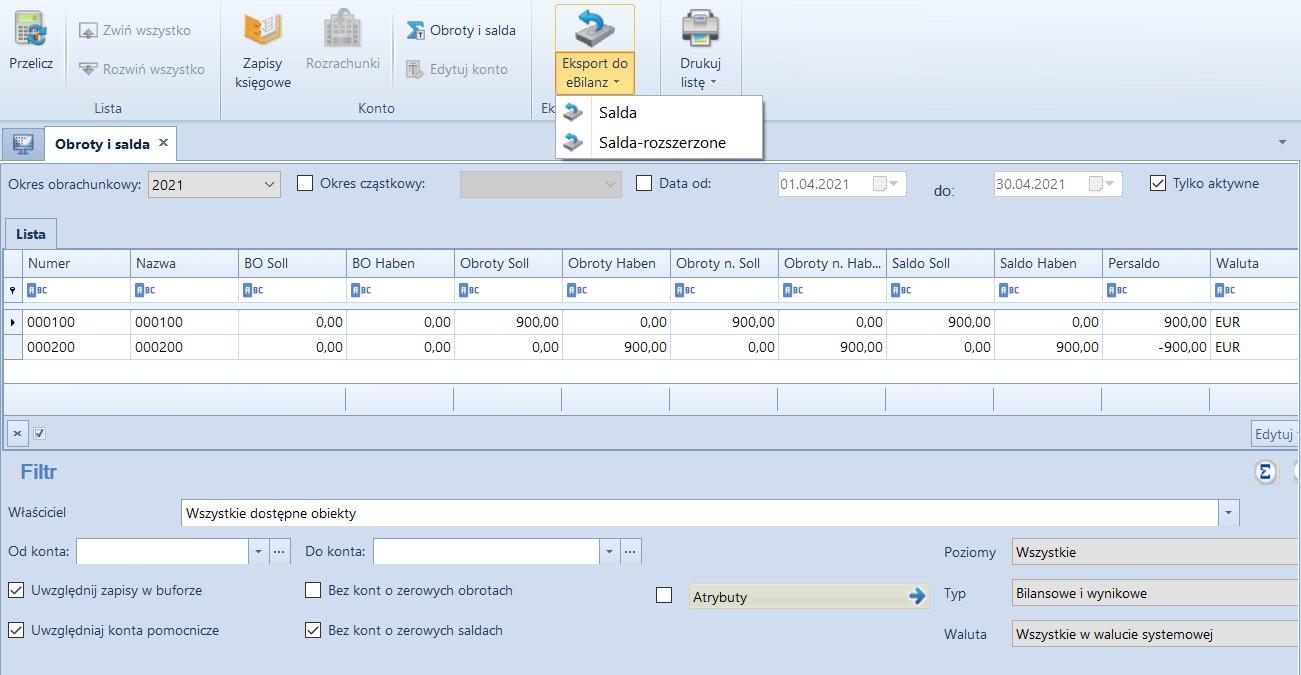
Poniższa tabela przedstawia informacje dotyczące eksportowanych danych:
| Kolumna | Prezentowane dane |
|---|---|
| Firma | Wartość atrybutu Firma przypisana do firmy, z poziomu której dokonywany jest eksport |
| Konto | Numer konta księgowego |
| Kontobezeichnung | Nazwa konta |
| Saldo | Wartość bezwzględna kwoty persalda konta |
| Saldokennung | Dla persalda dodatniego wyświetlana jest wartość „H” Dla persalda ujemnego wyświetlana jest wartość „S” |
| Gruppe 1 | Wartość atrybutu Gruppe 1 przypisana do konta |
| Info zu Gruppe 1 | - |
| Gruppe2 | Wartość atrybutu Gruppe 2 przypisana do konta |
| Info zu Gruppe 2 | - |
| Erlauterung zu Konto | Opis konta |
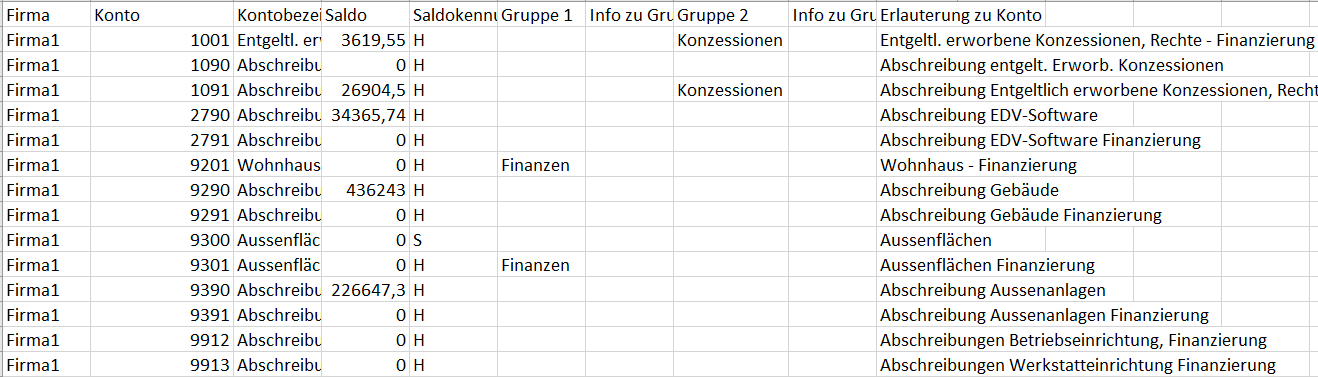
Eksport środków trwałych
Eksport danych dotyczących środków trwałych odbywa się na podstawie zestawienia księgowego wykorzystującego predefiniowany atrybut Taxonomie. W celu dokonania eksportu należy wykonać następujące kroki:
- przypisać wartości atrybutu Taxonomie do dekretów księgowych. Takie przypisanie może zostać zrobione seryjnie, po uprzedniej identyfikacji dekretów dotyczących tych samych rodzajów operacji gospodarczych (np. na podstawie konta, opisu, dziennika). Dodatkowo, w oparciu o wartości przypisanego atrybutu Taxonomie, użytkownik ma możliwość filtrowania dekretów z poziomu:
- listy Obroty i salda
- listy rozrachunków
- listy Zapisy księgowe: Konto
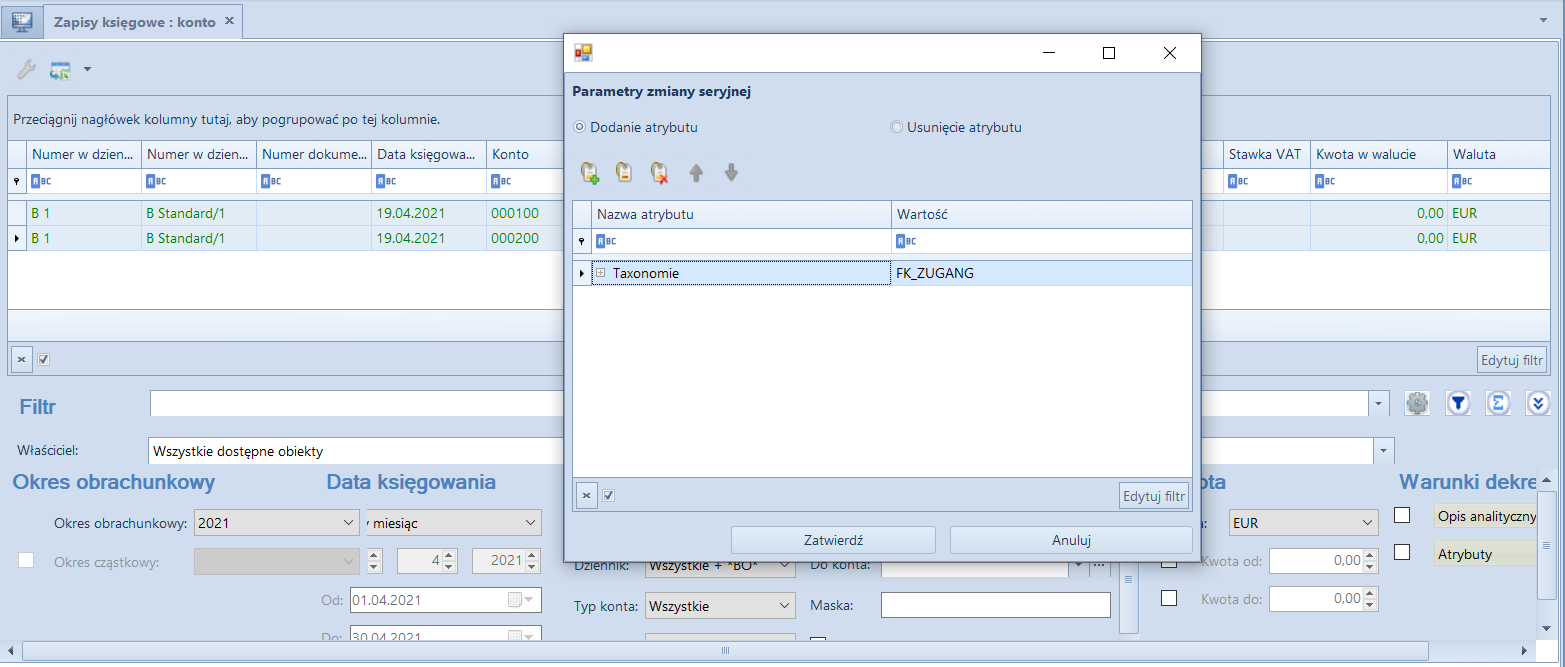
- zdefiniować zestawienie księgowe oraz przypisać wartości atrybutu Taxonomie do pozycji zestawienia

- przeliczyć zestawienie księgowe (należy wybrać przycisk [Przelicz], a następnie przycisk [Wylicz ponownie])
- wyeksportować plik za pomocą przycisku [Eksport do eBilanz]. Zostanie wtedy otwarte okno dialogowe, w którym należy wskazać nazwę i lokalizację pliku. Po wybraniu przycisku [Zapisz] we wskazanej wcześniej lokalizacji zostanie utworzony plik z rozszerzeniem .csv.
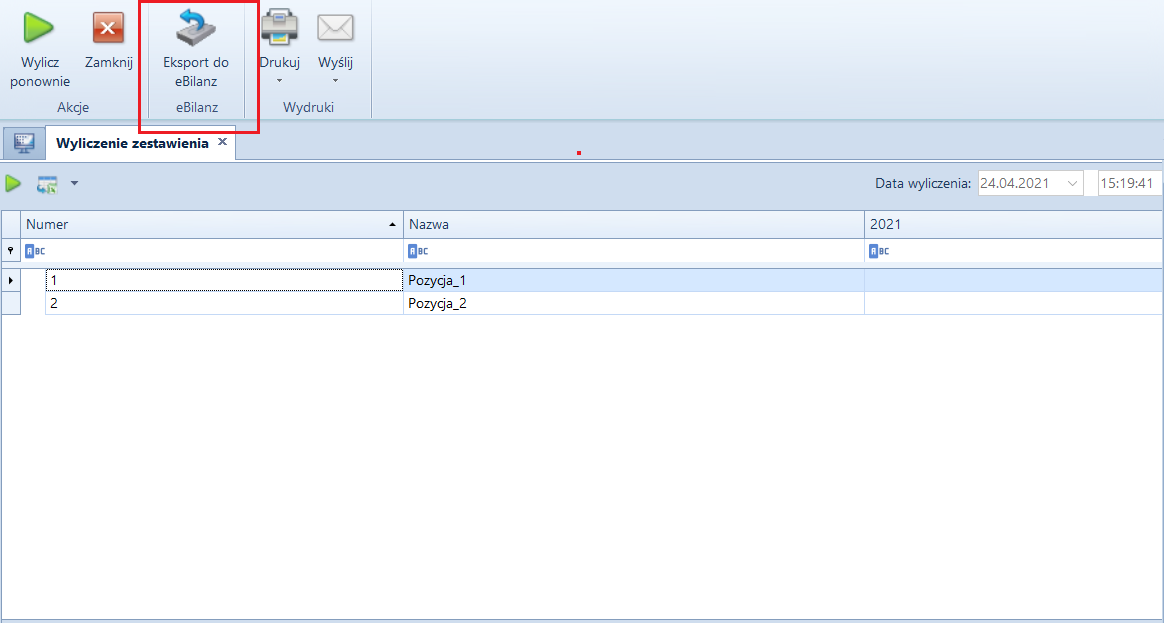
Poniższa tabela przedstawia informacje dotyczące eksportowanych danych:
| Kolumna | Prezentowane dane |
|---|---|
| Firma | Wartość atrybutu Firma przypisana do firmy, z poziomu której dokonywany jest eksport |
| Konto | Konto Numer konta przypisanego w definicji pozycji zestawienia |
| Kontobezeichnung | Nazwa konta przypisanego w definicji pozycji zestawienia |
| Anlage | - |
| Anlagebezeichnung | - |
| Anlageunternummer | - |
| Werttyp | Wartość atrybutu Taxonomie przypisanego w definicji pozycji zestawienia |
| Werttypbezeichnung | Opis atrybutu Taxonomie przypisanego w definicji pozycji zestawienia |
| Wert | Wartość pozycji zestawienia |